Adobe After Effects CS3 tanfolyam 11. rész - Mozgás detektálás (Stabilitás)
Készítette: 3asBakter
2010. augusztus 10. 18:21:55 - 7860 megtekintés
2010. augusztus 10. 18:21:55 - 7860 megtekintés
- Ebben a sorozatban az Adobe effektező szoftverét mutatom be. A tizenegyedik részben a mozgásdetektálást és azon belül is a stabilitást ismertetem.
-
Amire szükségünk van
Adobe After Effects CS3 -
Mozgás detektálás
Importáljunk be egy mozgó képet a File, Import segítségével vagy a Capture in Adobe Premiere Pro-val.
A workspace-nél a standard opciót átállíthatjuk ahhoz, hogy mit szeretnénk használni. A mozgásdetektáláshoz a motion trackinget kell kiválasztanunk.
Az időegyenest vigyük az elejére. A stabilizáció módra kattintsunk, kaptunk egy layer ablakot. A trackpoint a detektáló pont, ezt kell odaigazítani egy ponthoz, amit minden egyes képkockánál le fog követni a program. Pipáljuk ki a jobboldali ablakban a rotationt. A második trackpointot is állítsuk be. Fontos, hogy ez a két pont tökéletesen elkülöníthető legyen.
Kövessük a videón látható utasításokat a mozgás detektálás beállításaihoz.
-
Címkék:
Adobe after effects videó szerkesztés effekt grafika

27:20
Adobe After Effects CS3 tanfolyam 14. rész - Az animációk finomítása
3asBakter
10:06
Adobe After Effects CS3 tanfolyam 13. rész - A "The Wiggler" ablak
3asBakter
13:44
Adobe After Effects CS3 tanfolyam 12. rész - Mozgás detektálás (Mozgás követés)
3asBakter
18:08
Adobe After Effects CS3 tanfolyam 10. rész - Ecset, a klónozó és a radír eszközök
3asBakter
16:24
Adobe After Effects CS3 tanfolyam 7. rész - Puppet eszközök
3asBakter
07:12
Adobe After Effects CS3 tanfolyam 6. rész - Audio amplitude réteg
3asBakter
19:59
Adobe After Effects CS3 tanfolyam 5. rész - Null object és adjustment rétegek
3asBakter
28:28
Adobe After Effects CS3 tanfolyam 4. rész - Maszkok és alakzatok
3asBakter
19:26
Adobe After Effects CS3 tanfolyam 1. rész - Importálás
3asBakter
01:37
Adobe After Effects: Gyorsítás és lassítás egyszerűen
SPARKIEONE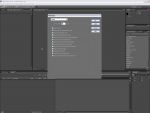
01:12
Adobe After Effects: Multiprocessing opció bekapcsolása
SPARKIEONE
03:04
Adobe After Effects - 1.rész: Bevezetés
SPARKIEONE
Ferenc2322 - 15 éve, 2 hónapja
Szia
Olyan segítséget kérnék tőled, hogy van egy álló kép. És szeretnék buborékokat rajzolni, ami persze már mozogjon de ne egy vonalon, hanem hullámosan például. Több buborék, ami mozog és mindegyikben egy kis videó menne. Azt szeretném, hogy a buborékba kövesse.
Előre is köszönöm a segítséget

A hozzászólás eltávolítva a videó készítője által.